Ваш iPhone має USB-модем: ось як він активовується

Підключіться до Інтернету з вашого Mac з будь-якого місця світу за допомогою iPhone.
Напевно ви кілька разів опинялися у ситуації, коли вам потрібно підключити свій Mac до Wi-Fi мережі, але вона відсутня. Можливо, ви у поїздці, у полі або відвідуєте родича, який з якихось причин не підключений до інтернету.
Якщо це ваш випадок, не хвилюйтесь, оскільки ви зможете використати свій iPhone як USB-маршрутизатор дуже простим і ефективним способом. Вам знадобляться лише ваш телефон, кабель Lightning до USB-C і Mac, з яким ви хочете поділитися своїми даними.
Підключення кабелем надасть більш стабільне з'єднання
Щоб поділитися Інтернетом із вашого iPhone на Mac за допомогою кабелю, дотримуйтесь наступних кроків:
- Перейдіть до Налаштувань
- Мобільні дані
- Портативний точка доступу
- Увімкніть його
Рекомендуємо дізнатись, чи варто купити iPhone XR?
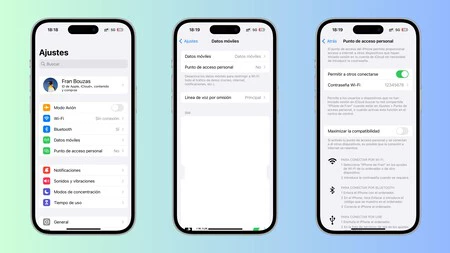
Потім підключіть свій iPhone кабелем до свого Mac, і на самому Mac у розділі Wi-Fi ви його побачите. Це настільки просто, як підключитися до звичайної мережі, і все готово. З цього моменту це буде еквівалентом підключення кабелем до вашого маршрутизатора. Однак, це залежить від сигналу, який у вас є на телефоні.
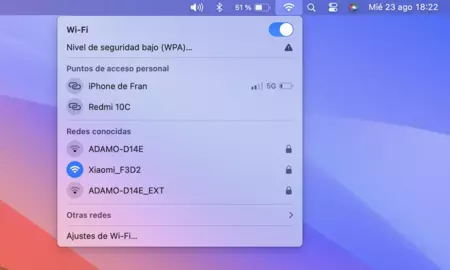
Цей процес підключення кабелем дозволяє забезпечити більш стабільне з'єднання, ніж бездротове або через Bluetooth, та забезпечує вищу швидкість завантаження, оскільки втрати даних менші. У будь-якому випадку, якщо ви не відпочиваєте під самою вежею мобільного зв'язку, складно досягти рівня Wi-Fi у вашому будинку, хоча це добре спрацьовує, щоб вийти з неприємної ситуації.
Важливо знати: що робити, якщо забули пароль до свого айфону.







